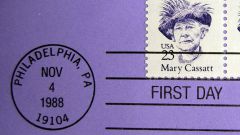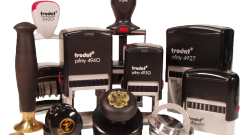Инструкция
1
На компьютере с установленной операционной системой Windows есть несколько документов, позволяющих создавать печатные тексты. Самый простой из них – текстовый документ «Блокнот». Вы можете воспользоваться им, открыв его через меню «Пуск», папку «Стандартные». «Блокнот» максимально удобен в использовании, если вы просто хотите научиться набирать текст на компьютерной клавиатуре. Посмотрите на клавиатуру. Обратите внимание, что она многофункциональна: при переключении раскладки клавиатуры на «Языковой панели» вы можете использовать буквы русского и английского алфавита. Над буквенной клавиатурой находится панель с цифрами и знаками препинания. Кнопки «Bakspaсe» и «Delete» служат для удаления текста.
2
Изучив расположение функциональных клавиш, приступайте к набору текста. Обратите внимание, что буквы русского алфавита нанесены на правый нижний угол клавиши. Обычно они выделены ярким цветом. Старайтесь сразу печатать всеми пальцами, даже если вы с трудом находите нужные буквы. Впоследствии скорость печати увеличится, и вы сможете набирать текст «вслепую».
3
Если вам нужно использовать цифры, просто нажимайте на соответствующие клавиши на панели цифр. В случае необходимости набора знаков препинания или нетекстовых знаков, нажмите и удерживайте клавишу «Shift», одновременно нажимая на необходимый символ. Используйте «Shift» и в том случае, если вам нужно напечатать заглавную букву. Обратите внимание, что в «Блокноте» вы можете редактировать напечатанный текст, но поменять шрифт или выделить его цветом будет невозможно.
4
Если вам нужно менять стиль и размер шрифта, добавлять различные символы, которых нет на клавиатуре, если вам необходима проверка орфографии, используйте программы WordPad и Word. Печатный текст вводится в них таким же образом, как и в «Блокноте». Дополнительные функции можно применить, нажав на определенные кнопки «Контекстного пеню»: их можно найти над «печатным листом».
5
Завершив работу, сохраните напечатанный текст. Для этого в верхней панели откройте вкладку «Файл» и выберите команду «Сохранить».